Power Automate Desktop:ブラウザのボタン等のコンテンツを読み込むまで待機する方法
webシステム等を自動化する際に、表示が完了するよりRPAの動作の方が先に動いてしまいエラーになることがあります。
その場合、対象のボタンやテキストボックスが表示されるまで待機して、表示されたら次の動作に動くようにすることができます。
ここではブラウザでのコンテンツ表示まで待機する方法について説明します。
1.全体の流れ
単純化すると最終的には以下のフローのようになります。
上から2つ目のアクション「Webページのコンテンツを待機」だけを組み込む感じになります。
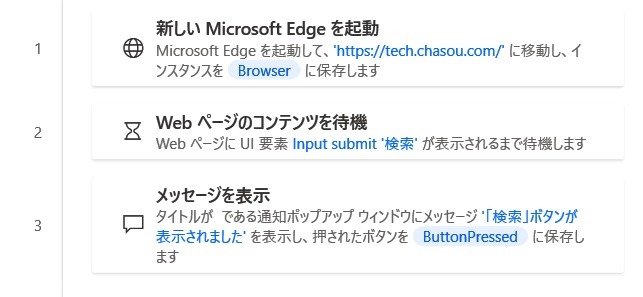
|
2.「Webページのコンテンツを待機」アクション
以下の手順で「Webページのコンテンツを待機」アクションを追加します。
(1)アクションの追加
「アクション」の検索欄に「コンテンツを待機」と入れます。
「Webページのコンテンツを待機」をドラッグ&ドロップします。
場所:「アクション」⇒「ブラウザー自動化」⇒「Webページのコンテンツを待機」
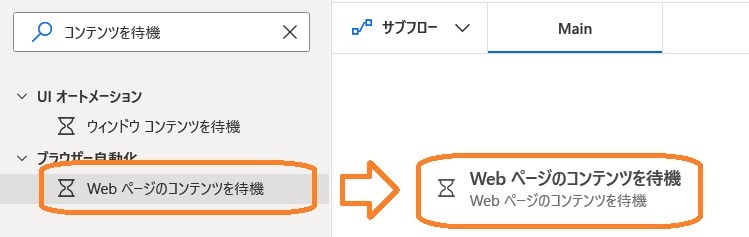
|
(2)設定
「Webブラウザーインスタンス」:「%Browser%」等対象のものを指定
「Webページの状態を待機する」:「次の要素を含む」を選択します。
「UI要素」:プルダウンを選択し、「UI要素の追加」をクリックします。
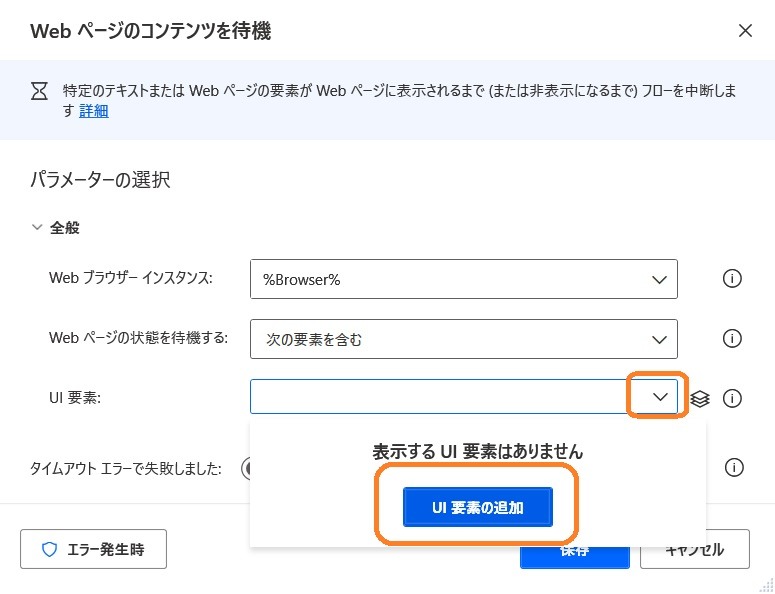
|
(3)要素の選択
対象のボタンの上で「Ctrl」を押しながら「左クリック」をします。
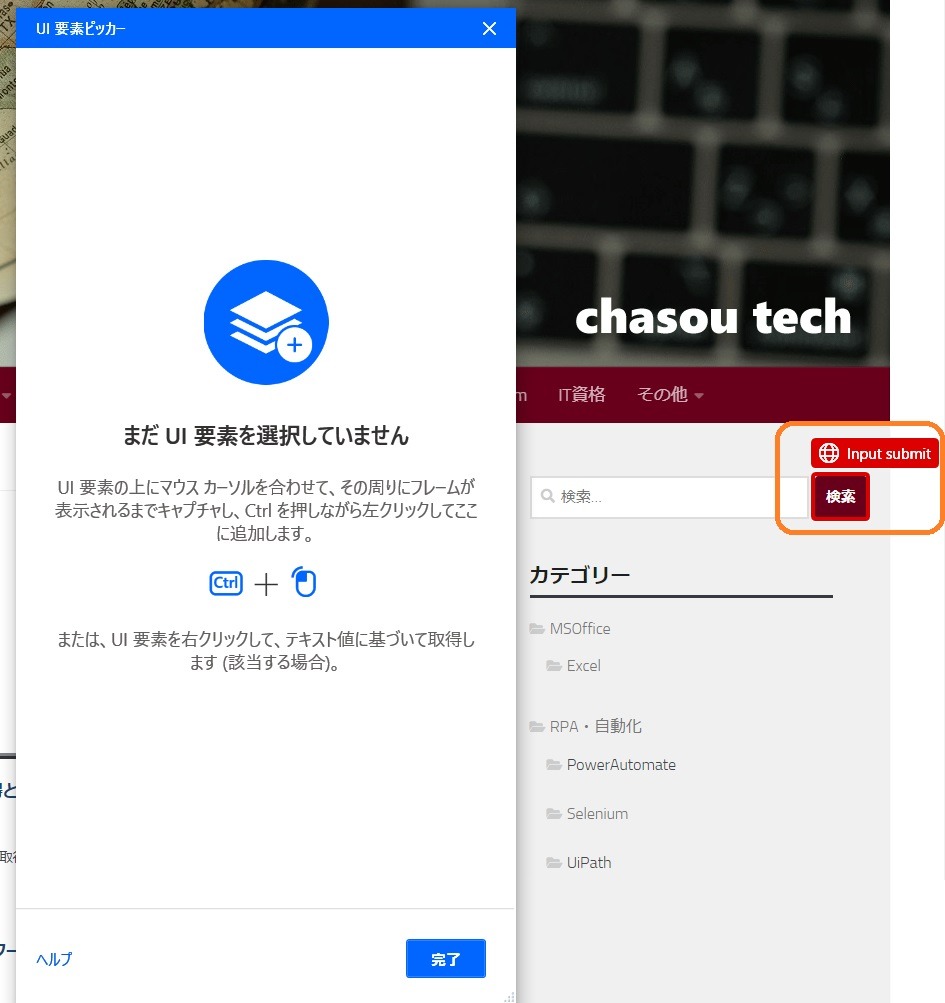
|
(4)設定を保存
「UI要素」に値が入るので「保存」を押します。
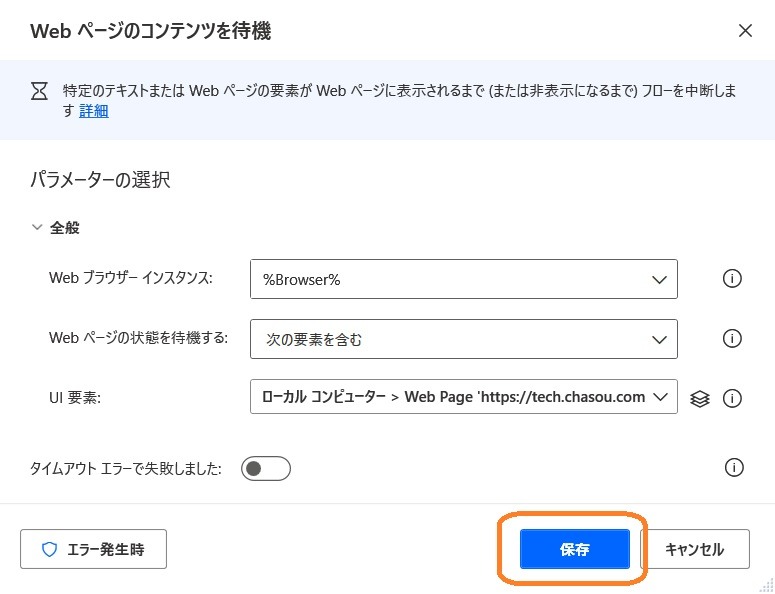
|
3.まとめ
以上で対象のブラウザのページに「検索」ボタンが表示されるまで待機するようになります。
実際の利用時には、この待機の後に検索ボタンをクリックするアクションを入れる感じになります。



